

Av Nathan E. Malpass, Senast uppdaterad: November 6, 2018
Det är mycket lättare och mer effektivt att lösa problemet med Samsung Galaxy S6 har fastnat på startskärmen som du kan var är problemet på din telefon.
Vad ska jag göra om telefonen är OS-skadad? Ta det lugnt. Det är också bra om du inte har några idéer om varför din Samsung Galaxy S6 stannar med sin logotyp under lång tid. Fortsätt att läsa SIX lösningarna nedan och bota din Samsung.
TIPS:
Efter flera år av kodningsprogram för Android-enheter har vi skapat ett verktyg för att hjälpa Android-användare med dataproblem.
Kolla detta: Download FoneDog Broken Android Data Extraction för att fixa och återställa din Galaxy S6 som har fastnat på startskärmen. Om du inte vill ha hjälp från programvara från tredje part har vi också samlat bra information och grundläggande lösningar nedan.
Broken Android Data Extraction
Återställ foton, meddelanden, WhatsApp, videor, kontakter, samtalshistorik från trasig Samsung-telefon.
Återställ data när du inte kan ange lösenordet på Android.
Komplett kompatibel med Samsung Galaxy-enheter.
Gratis nedladdning

Lösning #1. Fixa Samsung Galaxy S6 som fastnat på startskärmen med ett användbart verktygLösning #2. Ladda din Samsung Galaxy S6 för att lösa problemetLösning #3. För att fixa Galaxy S6 genom att ta bort eller byta ut batterietLösning #4. Mjuk återställning Samsung mobiltelefon har fastnat på startskärmenLösning #5. Lös Samsung Galaxy S6 som fastnat på startskärmen i felsäkert lägeLösning #6. Lös Samsung Galaxy S6 Fast i Boot Screen Recovery Mode
Situationer under alla kommer att orsaka din Samsung Galaxy S6 har fastnat på startskärmen:
Skälen ovan kommer alla att uppstå att din Samsung Galaxy S6 stannar vid start eller håller skärmen med logotyp. Sedan kan du prova de här sätten för att minska chanserna att du hamnar i Samsungs fast tid.
Fortsätt läsa vidare om du behöver fixa din telefon eller hämta dina kontakter från din trasiga Android, såväl som andra uppgifter om den.
Folk läser ocksåBästa guiden: Säkerhetskopiera Samsung Galaxy S8-meddelandenTre enkla sätt att säkerhetskopiera Samsung Galaxy S9/S9+
Du kan också försöka få tillbaka dina textmeddelanden från din trasiga telefon, såväl som andra typer av data. Men innan detta, kontrollera de vanliga lösningarna nedan för att göra ditt bästa för att åtgärda problemet som fastnat först.

Den första lösningen för att fixa Samsung Galaxy S6 murad i startskärmen använder FoneDog Toolkit - FoneDog Broken Android Data Extraction.
Notera: Bekräfta om din enhet stöds av FoneDog Broken Android Data Extraction innan du köper den: https://www.fonedog.com/broken-android-data-extraction/reference.html.
Gratis nedladdningGratis nedladdning

Nu kan du vänta på "Reparation slutförd".
Du ska se till att din Samsung Galaxy S3/S4/S5/S7/S8/S9/Note 5/J7/C9 Pro kan slås på med tillräckligt med ström på batteriet först. Efter att ha laddat din Samsung i cirka 1 timme med hjälp av den utrustade originalladdaren, tryck på strömbrytaren och kontrollera om den kan startas normalt.
Ta ut batteriet ur din Samsung Galaxy s6 och lägg tillbaka det i telefonen flera sekunder senare eller byt ut det mot ett nytt. Tryck på strömbrytaren och se om Samsung har fastnat på logotypskärmen.
Notera: Detta betyder är INTE appliceras på Galaxy S5/S6/S6 Edge/S7/S7 Edge/S9/Note 5/Note 8 med ej löstagbara batterier.
Folk läser också:
Guide för att överföra data från trasig telefon till en ny telefon
För Galaxy S6, en mjuk återställning görs genom att hålla ned strömbrytaren och volym ned-knappen samtidigt i cirka 12 sekunder.
Eftersom "Maintenance Boot Mode" inträffar, utför instruktionen att stänga av och på igen med hjälp av volymknapparna upp/ner för att flytta markeringen och hemknappen för att välja.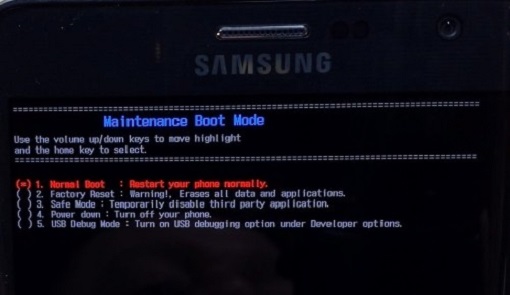
Tips: Din Samsung-mobiltelefon slås inte på automatiskt efter omstarten om den är lägre än 5 % i batterienergi.
När det gäller andra Galaxy-modeller, som S3/S4/Not 4, en mjuk återställning görs genom att trycka på strömknappen tills du kan välja Starta om>OK på skärmen.
Om din Samsung fastnar på startskärmen orsakas av att du nyligen installerat tredjepartsprogram, är den här metoden en expert för att lösa problemet. Alla applikationer från tredje part skulle inaktiveras och telefonen skulle återgå till standardinställningarna när felsäkert läge är på.
Du kan lätt identifiera att skadlig programvara eller skadlig programvara orsakar detta Samsung fel eftersom telefonen fungerar i säkert läge. Nu måste du avinstallera applikationerna med problem och efter att din Samsung återgår till ett normalt tillstånd kan du lämna felsäkert läge.
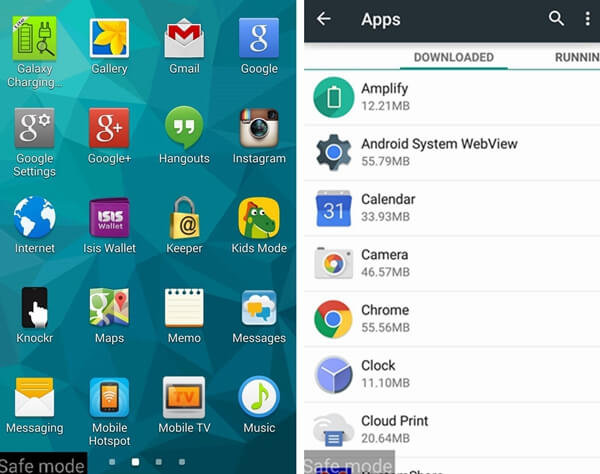
Notera: Om du misslyckas med att avinstallera program via Inställningar>Appar på grund av den grå Avinstallera-knappen, kan du gå via Säkerhet>Enhetsadministratör och avmarkera apparna och sedan gå tillbaka för att avinstallera apparna. Apparna har inte aktiverats som enhetsadministratör.
Återställningsläget kan också hjälpa dig att fixa problemet med Samsung Galaxy S6 som fastnat på startskärmen. Det är bättre att säkerhetskopiera dina data på din telefon innan du börjar ta itu med det här problemet eftersom flera instruktioner i återställningsläget är tillåtna för att radera dina data.
FoneDog Toolkit—FoneDog Android Backup and Restore är en briljant programvara som rekommenderas för dig för att selektivt och flexibelt säkerhetskopiera och återställa dina viktiga data på Android-enheter.
Steg 1. Fortsätt att trycka på Power, Volume Up, plus Home-knappen samtidigt för att gå in i återställningsläget.
Steg 2. Välj "Torka cachepartition" för att radera cachen för systemet eller programmen på telefonen med volym ned-knappen och tryck på strömknappen för att bekräfta ditt val. Lugna ner dig. Dina personuppgifter kommer inte att raderas. Efter raderingen startar du om telefonen och kontrollerar resultatet av återställningen.
Steg 3. Om resultatet är ett misslyckande, gå till återställningsläget igen och välj "Factory Reset" för att rensa alla data och inställningar på din telefon. Efter att ha återgått till fabriksläget, starta om telefonen en gång till och lämna återställningsläget.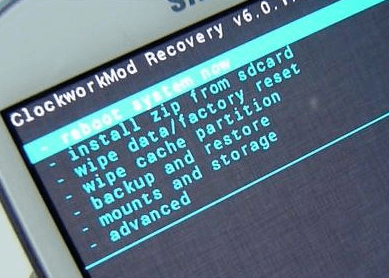
Gratis nedladdningGratis nedladdning
Du vet inte när din Samsung Galaxy S6 kommer att ha problem. Därför är det meningen att du ska säkerhetskopiera din viktiga information eller data på din telefon mot en regnig dag. Dessutom har vi också en annan utmärkt guide på dataöverföring, kan du läsa om du är intresserad. Hoppas du får en bra upplevelse på din telefon och äntligen tack för att du läser.
Lämna en kommentar
Kommentar
Broken Android Data Extraction
Extrahera data från trasig Android-telefon och fixa tegeltelefon.
Gratis nedladdningHeta artiklar
/
INTRESSANTTRÅKIG
/
ENKELSVÅR
Tack! Här är dina val:
Utmärkt
Betyg: 4.5 / 5 (baserat på 103 betyg)